Hol található a OneNote gyorsítótár helye? Hogyan lehet törölni a OneNote gyorsítótárat?
Csakúgy, mint a legtöbb alkalmazás, amely segít az adatok tárolásában a rendszeren, a OneNote is gyorsítótárat használ az adatok ideiglenes tárolására. A probléma azonban az, hogy a OneNote esetében a gyorsítótár mappa őrülten hatalmassá válhat, ha nem kezelik. Beszámoltak arról, hogy a OneNote gyorsítótár és biztonsági mentés 25 GB-ot emészt fel a rendszerből, és nyilvánvaló, hogy egy ilyen helyzet nem fenntartható.
Ha a OneNote -gyorsítótár megsérül vagy nagy lesz, előfordulhat, hogy manuálisan kell törölnünk. Ez a bejegyzés bemutatja a OneNote -gyorsítótár helyét, és bemutatja, hogyan törölheti és építheti újra a OneNote-gyorsítótárat(OneNote Cache) . Ez segíthet számos OneNote-probléma és probléma megoldásában(OneNote problems & issues) .
Mire van szükség a OneNote gyorsítótár mappájára?
Ez hasonló bármely más gyorsítótár-mappa szükségességéhez. A gyorsítótár mappa csökkentett formátumban menti az információkat, és gyorsabbá teszi bizonyos utasítások végrehajtását az internet elérése közben.
Nehéz lenne megjegyezni, hogy valóban szüksége van-e rá, de ha jelentősen hatalmas helyet foglalna el a rendszeremen, akkor fontolóra venném a törlését. Ezenkívül a gyorsítótár mappa megsérülhet a hosszú távú használat után – és ez problémákat okozhat a OneNote zavartalan működésében .
Néhány ismert probléma egy hatalmas és/vagy sérült OneNote gyorsítótár-mappával kapcsolatban a következők:
- Hibaüzenetek és problémák. Nehézségek az alkalmazás elindításakor, és néha teljesen képtelenek elindítani.
- A folyamatban lévő munkát nem lehet helyreállítani.
- Hatalmas helyet foglal el a rendszer.
A sérült gyorsítótár-mappa törlése után a OneNote elkezd egy újat építeni.
Kapcsolódó(Related) : Hogyan lehet visszaállítani a törölt OneNote-jegyzeteket(How to recover deleted OneNote Notes) ?
A OneNote gyorsítótár törlése
Mielőtt elkezdené, tudnia kell, hogy a OneNote helyi gyorsítótár-fájljai okkal vannak ott. Tárolják az offline szerkesztéseket. Ha törli a gyorsítótárat, minden szinkronizálatlan módosítás örökre eltűnik. Ezenkívül a felhasználóknak újra meg kell nyitniuk ezeket a jegyzetfüzeteket, és a semmiből kell szinkronizálniuk, mondja a @ OneNote C.
A gyorsítótár alapértelmezett elérési útja a OneNote > File > Options > Save és biztonsági mentés menüpontban(Backup) található , és ez:
C:\Users\<user>\AppData\Local\Microsoft\OneNote\16.0\cache

De ha szeretné, módosíthatja az elérési utat a Módosítás(Modify) gombra kattintva .
Itt módosíthatja a OneNote háttértárának és gyorsítótárának méretét is.
A OneNote gyorsítótár mappájának törléséhez zárja be a OneNote alkalmazást, és nyissa meg a következő fájlhelyet:
C:\Users\<user>\AppData\Local\Microsoft\OneNote\16.0
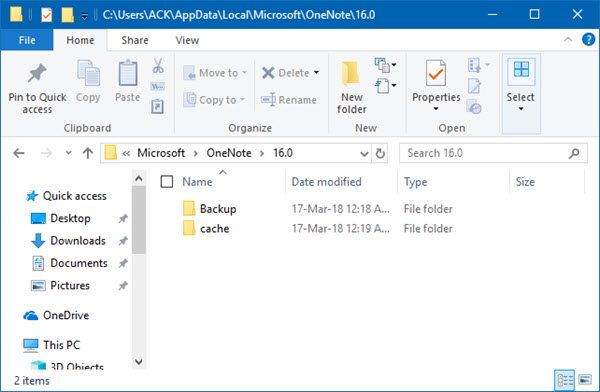
Egy cache(cache) nevű mappát fog látni . Kattintson a jobb gombbal, és törölje.
Ha a Backup mappa túl nagy, és úgy gondolja, hogy nincs rá szüksége, akkor azt is törölheti.
Remélhetőleg ez a kis tipp segít lemezterület visszanyerésében vagy a OneNote- problémák megoldásában.
Olvassa el a következőt(Read next) : Hogyan lehet törölni az Outlook gyorsítótár fájljait(How to delete Outlook cache files) .
Related posts
Színek hozzáadása a szakaszokhoz a OneNote-ban
A Sötét mód engedélyezése a OneNote-ban vagy az Outlookban
Rácsvonal és szabályvonal létrehozása a OneNote-ban
Hogyan szinkronizálható a Samsung Notes a Microsoft OneNote-tal?
A OneNote hatékony használata Windows 11/10 rendszerben
OneNote-hiba 0xE0000007, Hibabe ütköztünk a jegyzetfüzet szinkronizálása során
Érvénytelen jegyzetfüzetnév hiba javítása a OneNote-ban
A OneNote 2016 hiányzik? Töltse le a OneNote 2016 32 bites és 64 bites verzióját innen
Hogyan egyesíthet egy szakaszt a másikkal a OneNote-ban
13 OneNote-tipp és trükk a jegyzetek jobb rendszerezéséhez
Kép elforgatása és körbevágása a OneNote-ban
A OneNote Web Clipper Chrome-bővítmény használatával jegyzeteket készíthet böngészés közben
Word-dokumentum beszúrása OneNote-jegyzetekbe
A Notebook Lomtár használata a OneNote-ban
11 rejtett OneNote-funkció, amelyet ki kell próbálnia
Az oldalméret és a margók beállítása vagy módosítása a OneNote-ban
Képernyőképek készítése és beillesztése a OneNote segítségével
Töltse le ezeket az ingyenes e-könyveket a OneNote-hoz a Microsofttól
Egyenletek és szimbólumok beszúrása a OneNote-ba
Az oldalsablon használata a OneNote-ban
